利用方法
Aqaraクライメートセンサーは室内の温度、湿度、大気圧をリアルタイムでGravioに送信します。
* この製品は室内利用向けです。

セットアップ
* 接続に失敗した場合は、センサーをGravio レシーバーの近くに移動して、もう一度お試しください。
設置方法
ステップ 1 : 目的の位置に置きます。

ステップ 2 : 保護フィルムをはがし、希望する位置に貼り付けます。

* 表面を清潔で乾燥した状態にしてください。
仕様
利用方法
Aqara ドア・窓開閉センサーは、センサユニットと磁石の間の距離によってドアや窓の開閉状態を検出します。 この状態変化をGravioで受信することで、状態に応じてGravioのアクションを割り当てて実行することができます。
* この製品は室内利用向けです。

セットアップ
* 接続に失敗した場合は、センサーをGravio レシーバーの近くに移動して、もう一度お試しください。
設置方法
ステップ 1 : 保護フィルムをはがす。

ステップ 2 : センサーユニットとマグネットのマーカラインを合わせる。

ステップ 3 : 扉や窓に貼り付ける(センサーユニットは移動しない側表面に、マグネットは移動する側表面に設置することを推奨します)ドアや窓が閉まっているときに設置ギャップが22mm以下になるようにしてください)

仕様
利用方法
Aqaraモーションセンサーは、赤外線で人間の動きを検出します。 Gravioと連携させることで、アクティビティが検出されたときに自動的にライトをオン/オフするなど、さまざまなシーンで利用できます。
* この製品は室内利用向けです。

セットアップ
* 接続に失敗した場合は、センサーをGravio レシーバーの近くに移動して、もう一度お試しください。
設置方法
ステップ 1 : 目的の位置に置きます。

ステップ 2 : 保護フィルムをはがし、希望する位置に貼り付けます。

ステップ 3 : センサーをスタンドに貼り付け、スタンドを必要な場所に貼り付けます。

* 表面を清潔で乾燥した状態にしてください。
* 推奨設置高さは1.2メートル〜2.1メートルです。 設置高さが1.2メートル未満の場合、検出エリアは減少します。 2.1メートルを超えると、検出領域に死角が生じることがあります。

* レンズは設置時に検出エリアに合わせて、テーブルやキャビネットの端にできるだけ近づけて貼り付けるようにしてください。

仕様
利用方法
Aqaraワイヤレススイッチは、コンパクトなデザインと低消費電力のリモコンスイッチです。 1回押す、2回押す、または長押しなどの操作それぞれにGravioのアクションを割り当てて実行できます。
* この製品は室内利用向けです。

セットアップ
* 接続に失敗した場合は、センサーをGravio レシーバーの近くに移動して、もう一度お試しください。
設置方法
ステップ 1 : 目的の位置に置きます。

ステップ 2 : 保護フィルムをはがし、希望する位置に貼り付けます。

* 表面を清潔で乾燥した状態にしてください。
仕様
利用方法
Aqara振動センサーは高精度の加速度センサーを内蔵しており、物体の振動や動きを検出します。 ガラス破損などの振動を検出するときなどに利用できます。
* この製品は室内利用向けです。

セットアップ
* 接続に失敗した場合は、センサーをGravio レシーバーの近くに移動して、もう一度お試しください。
設置方法
ステップ 1 : 目的の位置に置きます。

ステップ 2 : 保護フィルムをはがし、希望する位置に貼り付けます。

* 表面を清潔で乾燥した状態にしてください。
仕様
利用方法
* この製品は室内利用向けです。

セットアップ
* 接続に失敗した場合は、センサーをGravio レシーバーの近くに移動して、もう一度お試しください。
設置方法
ステップ 1 : 目的の位置に置きます。

ステップ 2 : 保護フィルムをはがし、希望する位置に貼り付けます。

* 表面を清潔で乾燥した状態にしてください。
仕様
利用方法
Gravio CO2は、Zigbee接続を利用して室内CO2モニター用のセンサーです。
* この製品は室内利用向けです。

セットアップ
* 接続に失敗した場合は、Gravio CO2センサーをGravio レシーバーの近くに移動して、もう一度試してください。
設置方法
磁気背面パネルを取り外し、電源用のUSB-Cケーブルを接続します。
オプション1 : Gravio CO2を目的の位置に直接配置します。

オプション2 : 保護フィルムをはがし、Gravio CO2がスライドできるように、Gravio CO2の背面パネルを目的の位置に貼り付けます。

* 表面を清潔で乾燥した状態にしてください。
仕様
利用方法
Gravio Lightは、Zigbee接続を利用して色を変更できるUSB-C駆動のLEDライトです。
* この製品は室内利用向けです。

セットアップ
* 接続に失敗した場合は、Gravio LightをGravio Receiverの近くに移動して、もう一度試してください。
設置方法
磁気背面パネルを取り外し、電源用のUSB-Cケーブルを接続します。
オプション1 : Gravio Lightを目的の位置に直接配置します。

オプション2 : 保護フィルムをはがし、Gravio Lightがスライドできるように、Gravio Lightの背面パネルを目的の位置に貼り付けます。

* 表面を清潔で乾燥した状態にしてください。
仕様
利用方法
Gravio Distanceは、Zigbee接続を介してUSB-C電源を搭載したレーザー距離センサーです。
* この製品は室内利用向けです。

セットアップ
* 接続に失敗した場合は、Gravio DistanceをGravio Receiverの近くに移動して、もう一度試してください。
設置方法
磁気背面パネルを取り外し、電源用のUSB-Cケーブルを接続します。
オプション1 : Gravio Distanceを目的の位置に直接配置します。

オプション2 : 保護フィルムをはがし、Gravio Distanceがスライドできるように、Gravio Distanceの背面パネルを目的の位置に貼り付けます。

* 表面を清潔で乾燥した状態にしてください。
仕様
利用方法
Gravio LED Matrixは Zigbee通信を利用して、16x16ドットのデータをLEDに表示できます。
* この製品は室内利用向けです。

セットアップ
* 接続に失敗した場合は、Gravio LED MartrixをGravio Receiverの近くに移動して、もう一度試してください。
設置方法
磁気背面パネルを取り外し、電源用のUSB-Cケーブルを接続します。
オプション1 : Gravio LED Martrixを目的の位置に直接配置します。

オプション2 : 保護フィルムをはがし、Gravio LED Martrixがスライドできるように、Gravio LED Martrixの背面パネルを目的の位置に貼り付けます。

* 表面を清潔で乾燥した状態にしてください。
仕様
利用方法
Gravioマルチセンサーは、加速度、ジャイロスコープ、および人体存在状態を含む複数のセンサーデータをリアルタイムでGravioに送信します。
対応センサーリスト:慣性センサー、人体レーダーセンサー、ブザー
動作モード:通常モードと低消費電力モード。
モード切り替え:DIPスイッチで切り替え。通常モードはUSB-C電源供給をサポートし、すべてのセンサーが使用可能;低消費電力モードはUSB-Cまたはバッテリー電源供給をサポートし、慣性センサーのみ使用可能、報告間隔は15秒。
注意:本製品は屋内使用専用です。
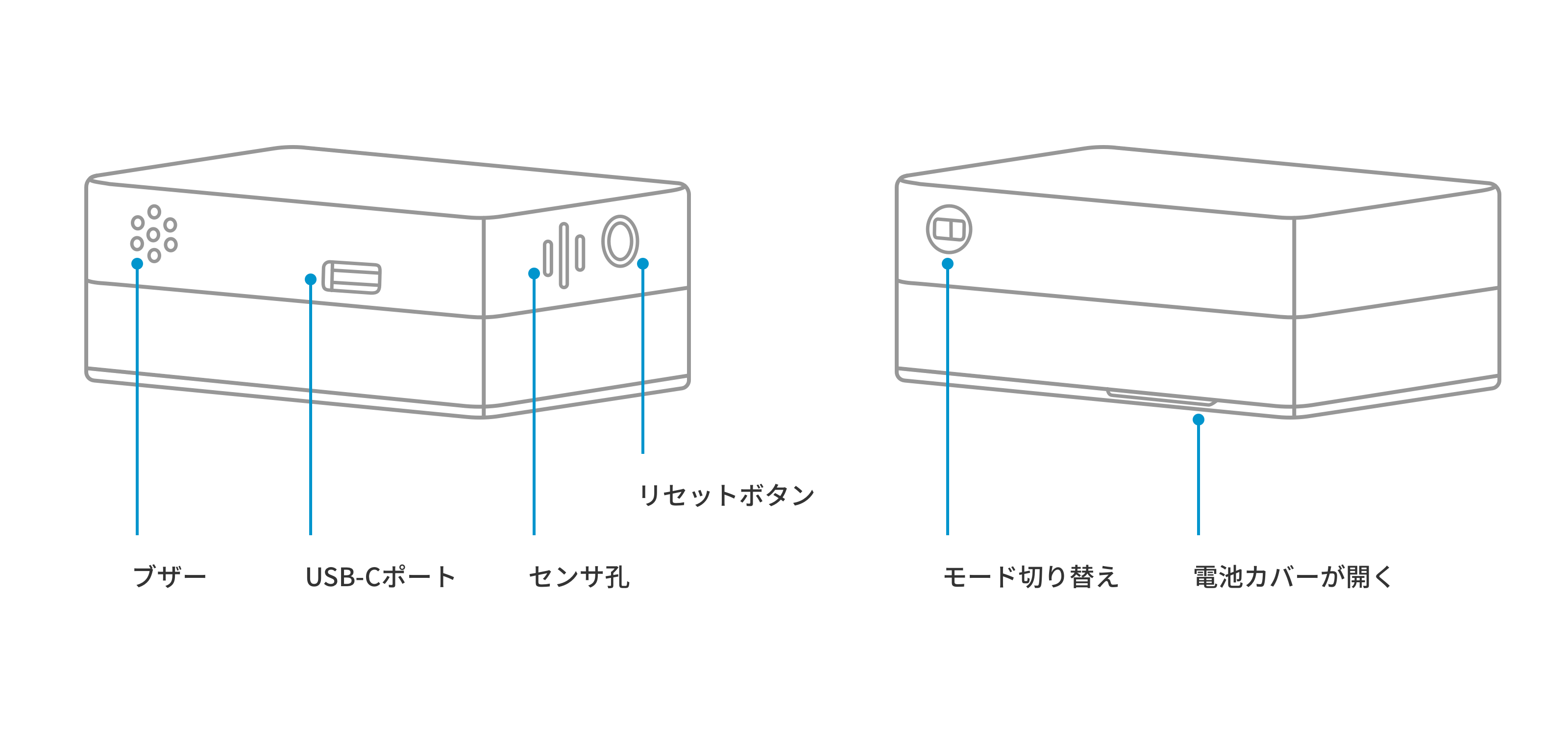
セットアップ
注意:接続に失敗した場合は、アクセサリーをGravioレシーバーに近づけて再試行してください。
設置方法
オプション1:慣性センサーを使用し、希望の場所に配置します。

オプション2: 慣性センサーを使用し、保護フィルムを剥がして希望の場所に貼り付けます。
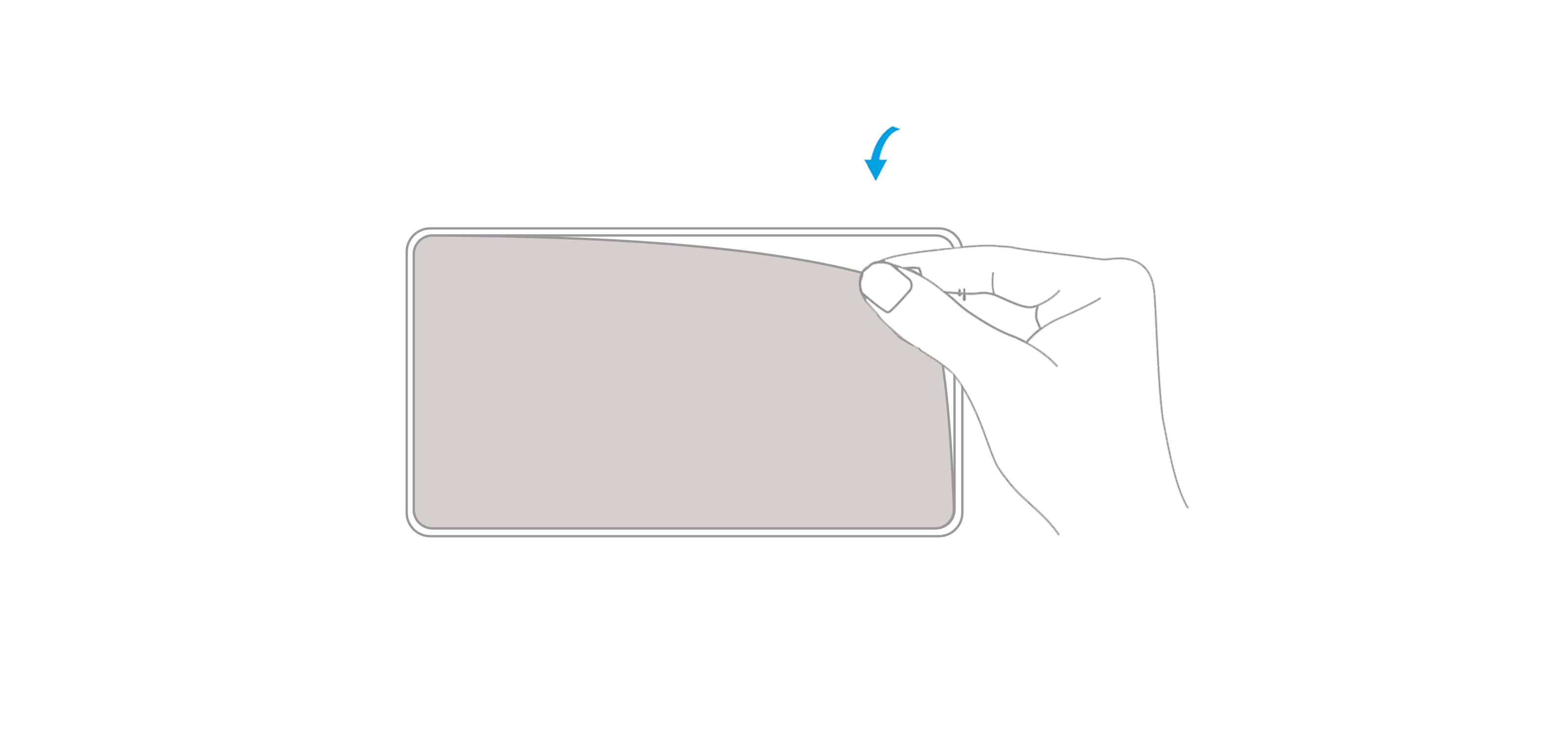
オプション3:体レーダーセンサーを使用し、保設置方法は以下の2つがあります:
天井設置、設置高さ:2.7~3m、検出範囲:360°(0°~360°)、最大検出半径5m

壁設置、設置高さ: 1.5~2m、検出範囲:120°(-60°~60°)、最大検出距離10m

注意:表面を清潔で乾燥した状態に保ってください。
センサー設置に際し、以下の点にご留意いただけますと幸いです。
仕様